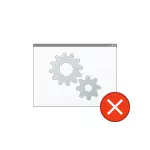
ಈ ಕೈಪಿಡಿಯಲ್ಲಿ, ವಿವಿಧ ಸಂದರ್ಭಗಳಲ್ಲಿ ಮತ್ತು ವಿಂಡೋಸ್ 10, 8.1 ಮತ್ತು ವಿಂಡೋಸ್ 7 ನಲ್ಲಿ ಈ ಸಮಸ್ಯೆಯನ್ನು ಪರಿಹರಿಸುವ ವಿಧಾನಗಳಲ್ಲಿ ಮತ್ತು ಈ ಸಮಸ್ಯೆಯನ್ನು ಪರಿಹರಿಸುವ ವಿಧಾನಗಳಲ್ಲಿ ದೋಷದ ಕಾರಣಗಳ ಬಗ್ಗೆ ವಿವರಗಳು.
ನೀವು ಪ್ರಾರಂಭಿಸುವ ಮೊದಲು, ನಾನು ತಪಾಸಣೆಗೆ ಬಲವಾಗಿ ಶಿಫಾರಸು ಮಾಡುತ್ತೇವೆ: ಮತ್ತು ನಿಮ್ಮ ಕಂಪ್ಯೂಟರ್ನಲ್ಲಿನ ದಿನಾಂಕಕ್ಕೆ ಸಿಸ್ಟಮ್ ಅನ್ನು ಪುನಃಸ್ಥಾಪಿಸಲು ವ್ಯವಸ್ಥೆ ಇದೆಯೇ, ದೋಷವು ಇನ್ನೂ ತೋರಿಸದಿದ್ದಾಗ. ಇದನ್ನು ಮಾಡಲು, ಕೀಲಿಮಣೆಯಲ್ಲಿ ವಿನ್ + ಆರ್ ಕೀಲಿಗಳನ್ನು ಒತ್ತಿ (ವಿಂಡೋಸ್ ಲಾಂಛನದೊಂದಿಗೆ ವಿನ್ ಕೀಲಿಯನ್ನು), ರನ್ ವಿಂಡೋದಲ್ಲಿ rstrui.exe ಅನ್ನು ನಮೂದಿಸಿ ಮತ್ತು Enter ಅನ್ನು ಒತ್ತಿರಿ. ತೆರೆಯುವ ವಿಂಡೋದಲ್ಲಿ, "ಮುಂದೆ" ಕ್ಲಿಕ್ ಮಾಡಿ ಮತ್ತು ಚೇತರಿಕೆಯ ಅಂಕಗಳು ಲಭ್ಯವಿದೆಯೇ ಎಂಬುದನ್ನು ನೋಡಿ. ಹಾಗಿದ್ದಲ್ಲಿ, ಅವುಗಳನ್ನು ಬಳಸಿ - ಹೆಚ್ಚಿನ ಸನ್ನಿವೇಶಗಳಲ್ಲಿ ದೋಷವನ್ನು ಸರಿಪಡಿಸಲು ಇದು ವೇಗವಾಗಿ ಮತ್ತು ಅತ್ಯಂತ ಪರಿಣಾಮಕಾರಿ ಮಾರ್ಗವಾಗಿದೆ. ಇನ್ನಷ್ಟು ಓದಿ - ವಿಂಡೋಸ್ 10 ರಿಕವರಿ ಪಾಯಿಂಟುಗಳು.
ದೂರಸ್ಥ ಚಾಲೆಂಜ್ ಕಾರ್ಯವಿಧಾನಗಳಿಗೆ ಸಂಬಂಧಿಸಿದ ವಿಂಡೋಸ್ ಸೇವೆಗಳು
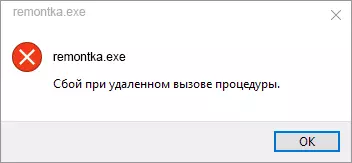
ಪ್ರಾರಂಭಿಸಲು, ಸರಿಯಾದ ಆರಂಭಿಕ ಪ್ರಕಾರವನ್ನು ವಿಂಡೋಸ್ ರಿಮೋಟ್ ಆಜ್ಞೆಗಳಿಗೆ ಕರೆ ಮಾಡಲು ಹೊಂದಿಸಿದರೆ ಅದು ಯೋಗ್ಯವಾಗಿರುತ್ತದೆ. ಆದಾಗ್ಯೂ, ಕಾರ್ಯವಿಧಾನವು ವಿಂಡೋಸ್ 10 ರಲ್ಲಿ ರಿಮೋಟ್ ಆಗಿ ಕರೆಯಲ್ಪಟ್ಟಾಗ, ನೀವು ಫೋಟೋ ಅಥವಾ ಪಿಡಿಎಫ್ ಫೈಲ್ಗಳನ್ನು ತೆರೆದಾಗ, ಇದು ಸಾಮಾನ್ಯವಾಗಿ ಅಲ್ಲ (ಆದರೆ ಇದು ಹೇಗಾದರೂ ತಪಾಸಣೆ ಯೋಗ್ಯವಾಗಿದೆ).
- ಕೀಲಿಮಣೆಯಲ್ಲಿ ವಿನ್ + ಆರ್ ಕೀಲಿಗಳನ್ನು ಒತ್ತಿ, ಸೇವೆಗಳನ್ನು ನಮೂದಿಸಿ. Msc ಮತ್ತು Enter ಅನ್ನು ಒತ್ತಿರಿ. ತೆರೆಯುವ ಸೇವಾ ಪಟ್ಟಿಯಲ್ಲಿ, ಕೆಳಗಿನ ಸೇವೆಗಳನ್ನು ಹುಡುಕಿ ಮತ್ತು ಅವರ ಗುಣಲಕ್ಷಣಗಳನ್ನು ನೋಡಿ, ಸರಿಯಾದ ಆರಂಭಿಕ ನಿಯತಾಂಕಗಳು ಅವರಿಗೆ (ಡಬಲ್-ಕ್ಲಿಕ್ ಕೂಟವನ್ನು ಬಳಸಿ). ಅಗತ್ಯವಿದ್ದರೆ, ಆರಂಭಿಕ ನಿಯತಾಂಕಗಳನ್ನು ಬದಲಾಯಿಸಿ.

- ರಿಮೋಟ್ ಕರೆ ಕಾರ್ಯವಿಧಾನಗಳು (ಆರ್ಪಿಸಿ) - ಆರಂಭಿಕ "ಸ್ವಯಂಚಾಲಿತವಾಗಿ".
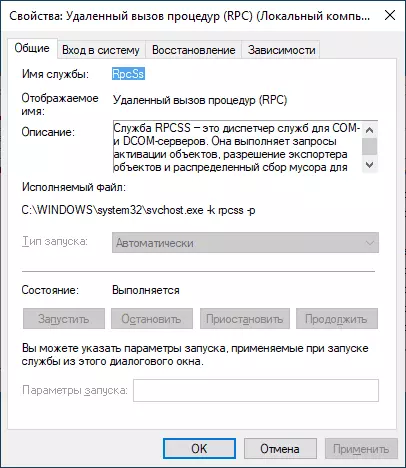
- RPC ಎಂಡ್ಪೋಯಿಂಟ್ ಹೋಲಿಸಬಹುದಾದ ಡಾಟ್ ಸ್ವಯಂಚಾಲಿತವಾಗಿರುತ್ತದೆ.
- ರಿಮೋಟ್ ಕಾಲ್ ಪ್ರೊಸಿಜರ್ನ ಲೊಕೇಟರ್ (ಆರ್ಪಿಸಿ) ಕೈಯಾರೆ.
- DOM ಪರಿಚಾರಕವು ರನ್ ಮಾಡ್ಯೂಲ್ ಅನ್ನು ಪ್ರಾರಂಭಿಸುತ್ತದೆ - ಸ್ವಯಂಚಾಲಿತವಾಗಿ.
ಮೌಲ್ಯಗಳು ವಿಭಿನ್ನವಾಗಿದ್ದರೆ, ನೀವು ಸೇವೆಗಳಲ್ಲಿ ಪ್ರಾರಂಭದ ಪ್ರಕಾರವನ್ನು ಬದಲಾಯಿಸಲು ಸಾಧ್ಯವಿಲ್ಲ .msc (ಉದಾಹರಣೆಗೆ, ಇದು ವಿಂಡೋಸ್ 10 ರಲ್ಲಿ ಇರಬಹುದು), ಈ ಕೆಳಗಿನವುಗಳನ್ನು ಮಾಡಿ:
- ರಿಜಿಸ್ಟ್ರಿ ಎಡಿಟರ್ ಅನ್ನು ರನ್ ಮಾಡಿ (ಗೆಲುವು + ಆರ್, ರಿಜಿಡಿಟ್ ಅನ್ನು ನಮೂದಿಸಿ ಮತ್ತು ಎಂಟರ್ ಒತ್ತಿರಿ).
- HKEY_LOCAL_MACHINE \ System \ SyrentControlets \ Sive \ CurrentControlsets \ SEARS ಮತ್ತು ಈ ವಿಭಾಗದಲ್ಲಿ, ಈ ಕೆಳಗಿನ ಉಪವಿಭಾಗಗಳನ್ನು ಕಂಡುಹಿಡಿಯಿರಿ, ಅದರಲ್ಲಿ ಪ್ರತಿಯೊಂದರಲ್ಲೂ ಪ್ರಾರಂಭ ಪ್ಯಾರಾಮೀಟರ್ ಅನ್ನು ನಿಗದಿತ ಸಂಖ್ಯೆಯಲ್ಲಿ ಬದಲಾಯಿಸಿ (ರಿಜಿಸ್ಟ್ರಿ ಎಡಿಟರ್ ವಿಂಡೋದ ಬಲ ಭಾಗದಲ್ಲಿ ಪ್ರಾರಂಭದ ನಿಯತಾಂಕವನ್ನು ಒತ್ತುವ ಮೂಲಕ ).
- Rpclocator - ಪ್ರಾರಂಭದ ನಿಯತಾಂಕವು 3 ಕ್ಕೆ ಸಮಾನವಾಗಿರಬೇಕು.
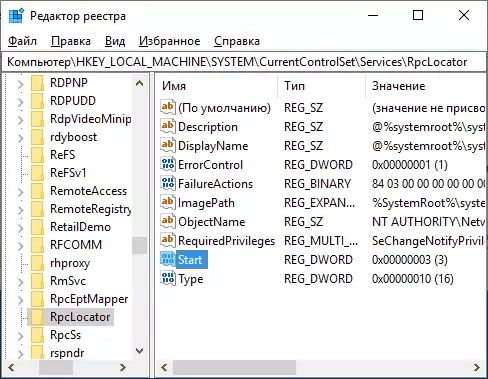
- DMomlaunch, rpectmapper, rpcss - ಅದೇ ನಿಯತಾಂಕ 2 ಆಗಿರಬೇಕು.
- ನಿಯತಾಂಕಗಳನ್ನು ಬದಲಾಯಿಸಿದ ನಂತರ, ರಿಜಿಸ್ಟ್ರಿ ಎಡಿಟರ್ ಅನ್ನು ಮುಚ್ಚಿ ಮತ್ತು ಕಂಪ್ಯೂಟರ್ ಅನ್ನು ಮರುಪ್ರಾರಂಭಿಸಿ.
ದೋಷವು ಕಣ್ಮರೆಯಾಗದಿದ್ದರೆ ಮತ್ತು ವಿಂಡೋಸ್ 10 ಸ್ಟೋರ್ನಿಂದ ಅನ್ವಯಗಳಲ್ಲಿ ಫೈಲ್ಗಳನ್ನು ತೆರೆಯುವಾಗ ಕಾಣಿಸದಿದ್ದರೆ, ಸಿಸ್ಟಮ್ ಫೈಲ್ಗಳ ಸಮಗ್ರತೆಯನ್ನು ಪರಿಶೀಲಿಸಲು ನಾನು ಶಿಫಾರಸು ಮಾಡುತ್ತೇವೆ - ಈ ಸೇವೆಗಳಿಗೆ ಸಂಬಂಧಿಸಿದ ವೈಯಕ್ತಿಕ ಫೈಲ್ಗಳಿಗೆ ಹಾನಿಯು ಸಮಸ್ಯೆಯ ಕಾರಣವಾಗಬಹುದು.
ನೀವು ವಿಂಡೋಸ್ 10 ರಲ್ಲಿ JPG ಮತ್ತು PNG, ಪಿಡಿಎಫ್ ಫೈಲ್ಗಳ ಫೋಟೋಗಳನ್ನು ತೆರೆದಾಗ ನೀವು ರಿಮೋಟ್ ಆಗಿ ಒಂದು ವಿಧಾನವನ್ನು ಕರೆ ಮಾಡಿದಾಗ ವಿಫಲವಾಗಿದೆ
ಹೊಸ ವಿಂಡೋಸ್ 10 ಅನ್ವಯಗಳಲ್ಲಿ ನೀವು ಯಾವುದೇ ಫೈಲ್ಗಳನ್ನು ತೆರೆದಾಗ ಕಾರ್ಯವಿಧಾನವನ್ನು ದೂರದಿಂದಲೇ ಕರೆಯುವಾಗ ವಿಫಲವಾದರೆ, ಬಳಕೆದಾರ ರಿಜಿಸ್ಟ್ರಿ ನಮೂದುಗಳು ಸಾಮಾನ್ಯವಾಗಿ ಹಾನಿಗೊಳಗಾಗುತ್ತವೆ ("ರಿಜಿಸ್ಟ್ರಿ ಕ್ಲೀನರ್ಗಾಗಿ" ಟ್ವೀಕ್ಗಳು, ಪ್ರೋಗ್ರಾಂಗಳು, ಮತ್ತು ಕೆಲವೊಮ್ಮೆ ಸರಳವಾಗಿ ದೋಷ). ತ್ವರಿತ ಪರಿಹಾರ - ಒಂದು ಹೊಸ ವಿಂಡೋಸ್ 10 ಬಳಕೆದಾರರನ್ನು ರಚಿಸಿ, ನಿಯಮದಂತೆ, ಎಲ್ಲವೂ ಸರಿಯಾಗಿ ಕೆಲಸ ಮಾಡುತ್ತದೆ, ಇದು ಹಳೆಯ ಬಳಕೆದಾರನ ಫೋಲ್ಡರ್ಗಳ ಮಾಹಿತಿಯನ್ನು ಮಾತ್ರ ವರ್ಗಾಯಿಸುತ್ತದೆ.
ಯಾವಾಗಲೂ ಪ್ರಚೋದಿಸದ ಇತರ ಪರಿಹಾರಗಳು:
- ವಿಂಡೋಸ್ ಸ್ಟೋರ್ನಿಂದ ಅನ್ವಯಗಳಿಗೆ ಅಂತರ್ನಿರ್ಮಿತ ದೋಷನಿವಾರಣೆಯನ್ನು ರನ್ ಮಾಡಿ (ಸೆಟ್ಟಿಂಗ್ಗಳು - ಅಪ್ಡೇಟ್ ಮತ್ತು ಭದ್ರತೆ - ವಿಂಡೋಸ್ ಸ್ಟೋರ್ನಿಂದ ತೊಂದರೆ ನಿವಾರಣೆ ಅಪ್ಲಿಕೇಶನ್ಗಳು).
- ಹಸ್ತಚಾಲಿತವಾಗಿ ಸಮಸ್ಯೆಯನ್ನು ಮರುಸ್ಥಾಪಿಸಿ: ನಿರ್ವಾಹಕರ ಪರವಾಗಿ ಪವರ್ಶೆಲ್ ಅನ್ನು ರನ್ ಮಾಡಿ, ನಂತರ ನಿರ್ದಿಷ್ಟ ಅಪ್ಲಿಕೇಶನ್ ಅನ್ನು ಮರುಸ್ಥಾಪಿಸಲು ಆಜ್ಞೆಯನ್ನು ನಮೂದಿಸಿ. ಮುಂದೆ - "ಫೋಟೋಗಳು" ಅಪ್ಲಿಕೇಶನ್ ಮರುಸ್ಥಾಪಿಸಲು ಒಂದು ಆಜ್ಞೆಯನ್ನು .ಜೆಲ್- appxpackage * ಫೋಟೋಗಳು * | Foreach {add-appxpackage -disabledelopment mode-dregister "$ ($ _. ಸ್ಥಾಪನೆ) \ appxmanifest.xml"}
- ಸಮಸ್ಯೆಯನ್ನು ಮರುಹೊಂದಿಸಲು ಪ್ರಯತ್ನಿಸಿ: ನಿಯತಾಂಕಗಳು - ಅಪ್ಲಿಕೇಶನ್ - "ಅಪ್ಲಿಕೇಶನ್ಗಳು ಮತ್ತು ವೈಶಿಷ್ಟ್ಯಗಳು" ವಿಭಾಗದಲ್ಲಿ ಅಪ್ಲಿಕೇಶನ್ ಅನ್ನು ಆಯ್ಕೆ ಮಾಡಿ - "ಸುಧಾರಿತ ಸೆಟ್ಟಿಂಗ್ಗಳು" ಕ್ಲಿಕ್ ಮಾಡಿ - "ಮರುಹೊಂದಿಸು" ಗುಂಡಿಯನ್ನು ಬಳಸಿ.

ಮತ್ತು ಅಂತಿಮವಾಗಿ, ಇದು ಸಹಾಯ ಮಾಡದಿದ್ದರೆ, ಸಮಸ್ಯೆಯನ್ನು ಉಂಟುಮಾಡುವ ಫೈಲ್ಗಳ ಪ್ರಕಾರವನ್ನು ತೆರೆಯಲು ನೀವು ಪರ್ಯಾಯ ಕಾರ್ಯಕ್ರಮವನ್ನು ಸ್ಥಾಪಿಸಬಹುದು, ಉದಾಹರಣೆಗೆ: ಫೋಟೋಗಳು ಮತ್ತು ಚಿತ್ರಗಳನ್ನು ನೋಡುವ ಅತ್ಯುತ್ತಮ ಕಾರ್ಯಕ್ರಮಗಳು, ಮತ್ತು ನೀವು ವಿಂಡೋಸ್ 10 ನಲ್ಲಿ ಹಳೆಯ ಫೋಟೋಗಳನ್ನು ಸಕ್ರಿಯಗೊಳಿಸಬಹುದು.
